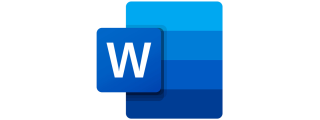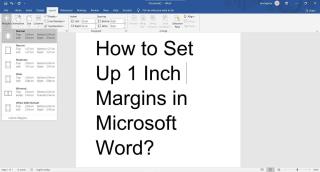Microsoft Word をクリエイティブに活用する 11 の方法

Microsoft Word といえば、何を思い浮かべますか?書類?再開する?これらは確かに Word の主な用途ですが、さまざまなクリエイティブ プロジェクトに使用できる驚くほど多用途のツールでもあります。
ページ上で何かを作成するのは面倒な場合があります。難しいメールを書いているときでも、学校の難しいエッセイを書いているときでも、ライターズブロックは誰の身の回りにも潜んでいます。点滅するカーソルに困惑したときは、Microsoft Word のこれらのトリックを活用して、精神的なブロックを克服しましょう。
目次
最初の文を入力すると、泥の中を歩いているような気分になることがよくあります。指が動かなくなったら、Word の音声入力の生産性向上機能を活用してアイデアの行き詰まりを解消しましょう。想像上の友達に気楽に何かを説明する心構えを身に付けると、それを紙の上に言葉で表現しやすくなります。
ディクテーション コマンドを使用するには、Microsoft 365 サブスクリプションが必要です。それ以外の場合は、 Win + Hショートカットを押して Windows 音声認識を使用することもできます。
音声入力を有効にするには、[リボン] > [ホーム] > [ディクテーション]に移動します。
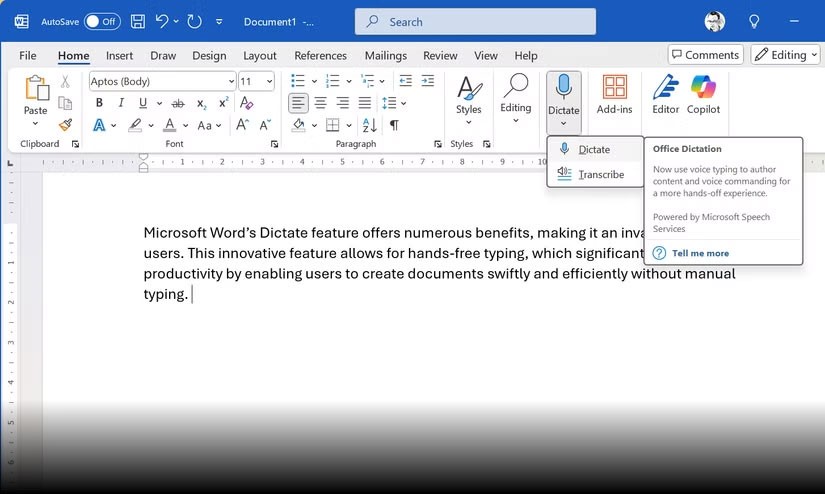
この方法は、ブレインストーミングセッションや複雑なアイデアに苦労しているときに特に効果的です。考えられる最も簡単なバージョンを読んでみてください。仕上げは後からでもできます。
完全に行き詰まったら、Microsoft Copilotに戻ってください。 Copilot をアクティブ化するには 3 つの方法があります。
「[トピック]について、カジュアルな口調で3つの異なる冒頭段落を書いてください。」というプロンプトから始めることができます。
この段階では、最適な応答を得るために完璧なプロンプトを作成することは考えないでください。
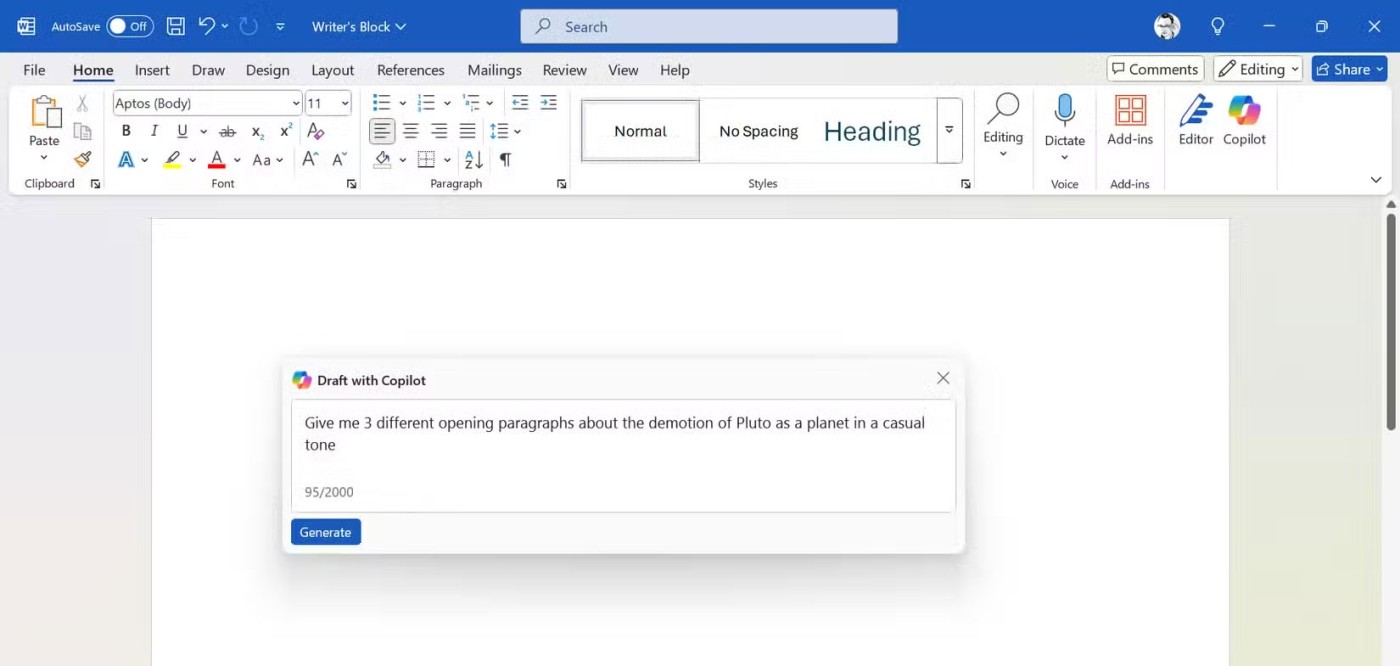
ヒント: Copilot は、思考を置き換えるのではなく、思考を活性化させるために使用します。 AI はあなたのプロンプトを判断しませんが、あなたはその回答を判断する必要があります。
フォーカス モードを使用すると、Microsoft Word が集中力を必要とするエディターに変わります。リボンの乱雑さを解消します。
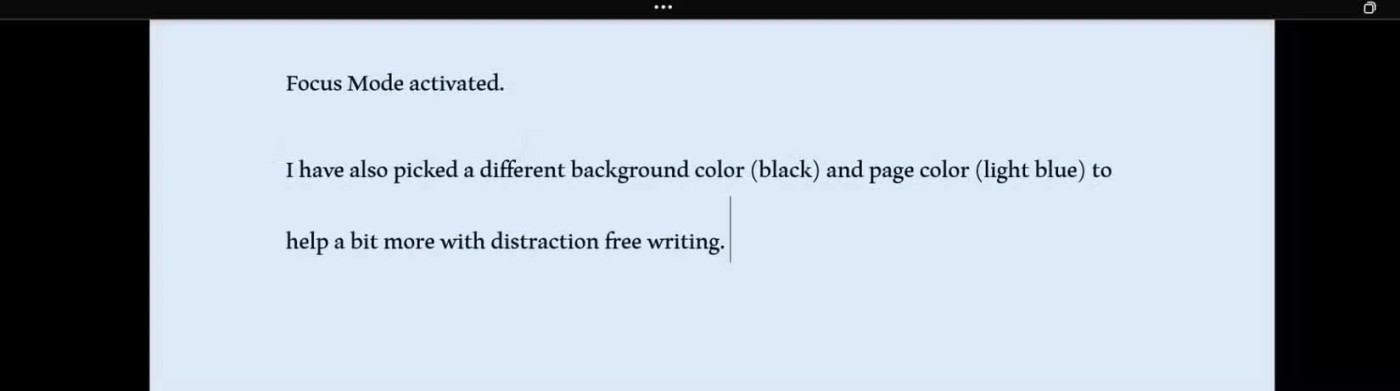
ヒント:リボン > デザイン > ページの色から別のページの色を設定できます。
覚えておいてください、これは未完成の草稿です。すべてを文書に書き留める必要はありません。完璧な表現があなたの進歩を妨げている場合は、難しい部分を [角括弧] などでマークします。
ハイパーリンクの検索に行き詰まるのではなく、勢いを維持するために [example] または [url] と入力するといいでしょう。セクション全体を記述できない場合は、空白をランダムな Lorem Ipsum ダミーテキストで埋めてください。 = lorem ()と入力してEnter キーを押します。
これにより、各段落に 3 つの文が含まれる 5 つの段落が作成されます。括弧内の数字を使用して、必要な段落数と文数を指定できます。たとえば、(2,3)は、それぞれ3つの文を含む2つの段落を挿入します。
=rand()と入力してランダムなプレースホルダーテキストを取得することもできます。どちらのタイプのプレースホルダー テキストも、書き始めるときにドキュメントがどのように表示されるかを視覚化するのに役立ちます。
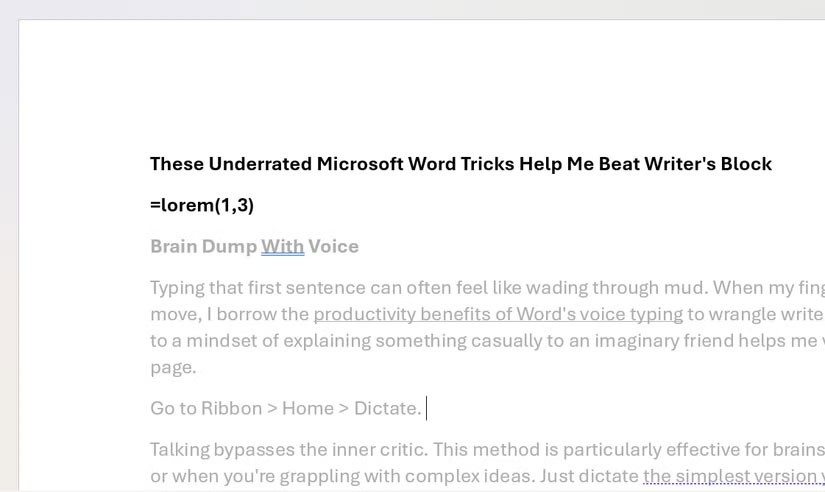
ヒント:テキストハイライトカラーを使用して、後で確認したい単語やセクションをマークします。
ライターズブロックの最初の犠牲者は、構造化された文章です。 Word の箇条書きは、空白のページにアイデアを素早く書き留めるのにストレスの少ない方法です。
リボン ボタンの代わりに箇条書きリストのショートカットを使用すると、ドキュメントに考えを書き留める時間を短縮できます。
要点を書き留めたら、それを完全な文や段落に変えます。
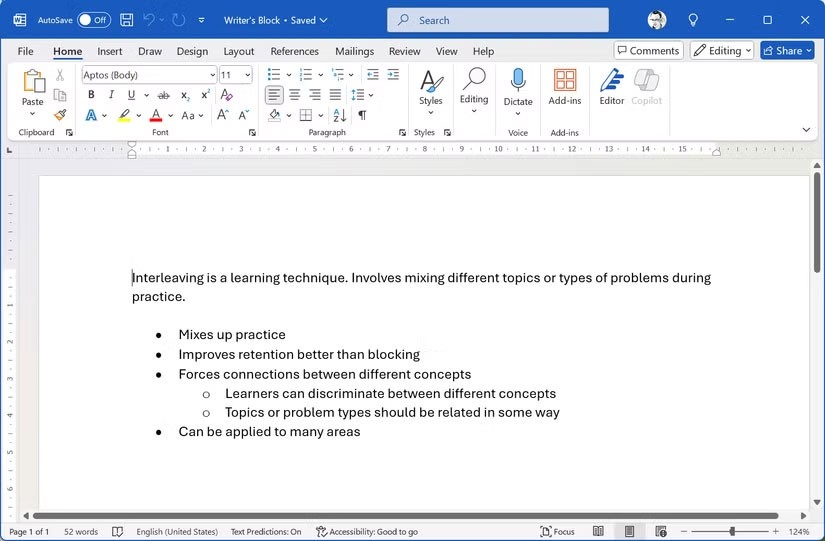
ヒント: リボンの箇条書きライブラリからさまざまな種類の箇条書きを使用してポイントをマークします。弾丸の色を変更することもできます。
停滞したアイデアは、多くの場合、モチベーションの欠如から生じます。したがって、マイルストーンを設定し、自分自身に報酬を与えることで、執筆プロセスをゲームに変えてください。
Microsoft Word では、絵文字、組み込み画像、記号を使用して楽しく操作できます。チェックポイントに小さな「バッジ」を挿入します。これらの小さな視覚的な報酬は、ゲームでレベルのロックを解除するのと同じように、集中力を維持するのに役立ちます。
追加するには、[挿入] > [アイコン]に移動するか、Windows + を使用します。(ピリオド)を押して絵文字パネルを開きます。
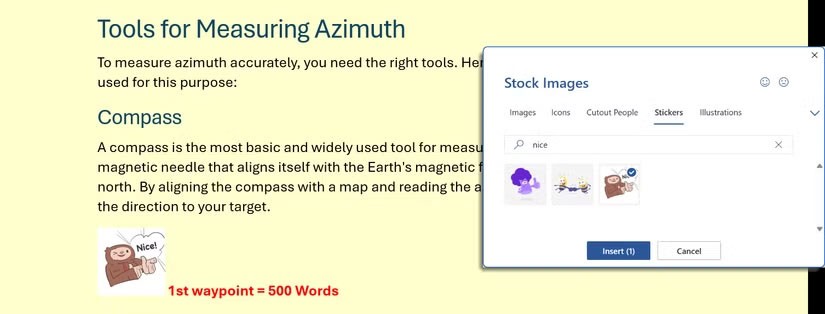
ヒント: 各マイルストーンのポイントとして「星」を集めて、実際の報酬を設定します。
通常、音声機能は、完成した文書の確認や編集に使用されます。ただし、Microsoft Word の「音声読み上げ」機能は、他に注意を引くものがないときに、空白を埋めるのに役立ちます。
原稿の読み上げを聞くには、[レビュー] > [読み上げ]に移動します。
聞きながら、抜けている考えや文間の問題点をメモします。聞き手として、その内容は主な考えを伝えているでしょうか?
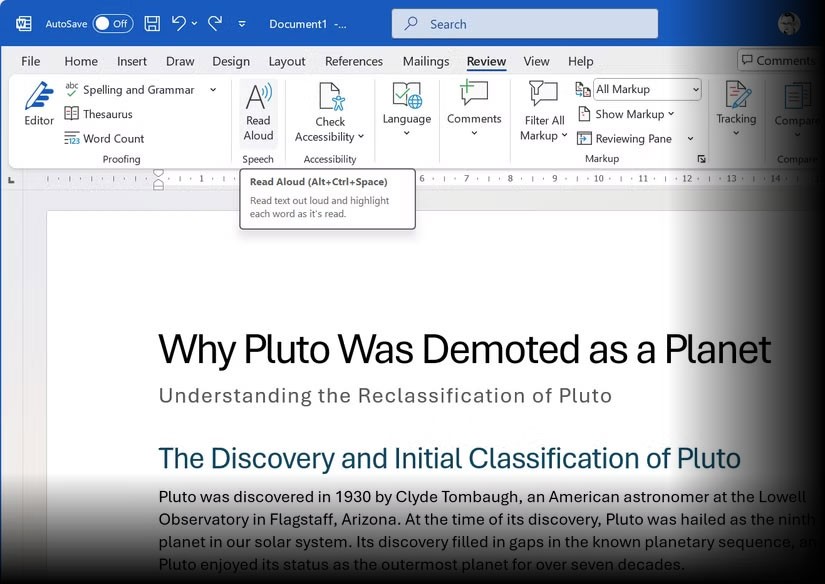
ヒント: 読み上げ音声 (設定 > 環境設定 > スピーチ) を別の音声に変更します。目新しい音声により、自分の作業を客観的に聞くことができます。
Microsoft Word のリアルタイム共同作業機能を使用すると、別のアプリを開かなくても、友人、同僚、編集者とブレインストーミングを行うことができます。「共有」をクリックして他のユーザーを招待すると、即座にフィードバックが届きます。時々、「拡大してください」や「これは素晴らしい」などのコメントを見るだけで、再びやる気が出ることがあります。
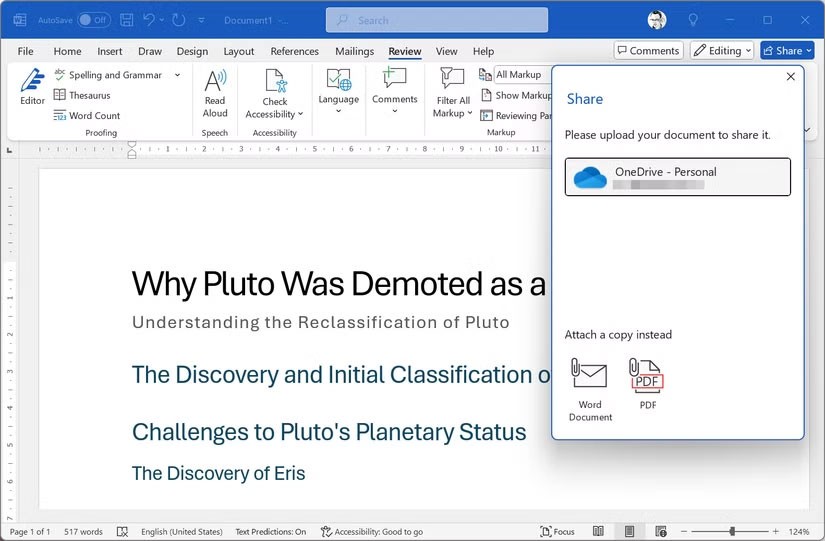
注: 共同作業は、OneDrive または SharePoint に保存されたドキュメントでのみ機能します。
共同執筆者がいない場合は、執筆仲間とドキュメントを共有し、すぐにフィードバックを求めましょう。新鮮な視点は、文章を書く際の障壁を打ち破るのに驚くほどの効果を発揮します。新鮮な視点があれば、ギャップを見つけたり、質問したり、見逃していた視点を提案したりすることができます。
ヒント: ドキュメントにプレースホルダーを挿入してアイデアを求めます。
Microsoft Word がワークフローの一部になると、これらのヒントによって使い慣れた機能が生まれ変わります。結局のところ、作家のスランプを克服する鍵は、書くことをもっと楽しくすることです。
Microsoft Word といえば、何を思い浮かべますか?書類?再開する?これらは確かに Word の主な用途ですが、さまざまなクリエイティブ プロジェクトに使用できる驚くほど多用途のツールでもあります。
文章を書くことに多くの時間を費やす人にとって、Word のディクテーション ツールは本当に画期的なものとなるでしょう。
Word の Copilot を使用すると、AI のパワーを活用して、空白のページから完成した下書きを作成できます。
多くのユーザーは、Word が実際に実行できることの表面だけを理解しているだけです。このソフトウェアを本当に使いこなしたいのであれば、知っておくべき Microsoft Word のあまり知られていない機能が数多くあります。
目立つ履歴書を作成することは不可欠です。 Canva、Microsoft Word、Google Docs の 3 つが人気のある選択肢です。しかし、あなたにとって最適な選択肢はどれでしょうか?
Word のスタイル機能をマスターすると、ビジネス レポート、学術論文、個人プロジェクトなどを作成する場合でも、作業の品質が劇的に向上します。
テキストが欠落していたり、余白がずれていたり、ページ全体が印刷されなかったりすると、作業が中断される可能性があります。幸いなことに、これらの問題のほとんどには簡単な解決策があります。
家系図を最初から作成する方法がわからない場合は、Microsoft Word および Excel のテンプレートが役立ちます。
便利なアドオンのおかげで、ChatGPT の機能を Microsoft Word にシームレスに統合でき、ドキュメント作成プロセスをより効率的にすることができます。
Word用の回復ツールボックスは、Microsoft Wordデータファイルからのテキスト情報の回復において最も効果的なツールです。
Microsoft Wordで脚注と文末脚注を簡単に削除する方法を紹介します。このガイドでは、検索と置換、マクロ、VBAコードなど、すべての解決策を網羅しています。
Android 用 Microsoft Word アプリを使用して、ドキュメントに表を追加、編集、サイズやスタイルの変更、テキストの配置などを行う方法。
Microsoft Wordのインデントの寸法をインチからセンチメートルに変更する方法についての詳細ガイド。カスタマイズの手順を分かりやすく解説します。
Microsoft Wordで1インチのマージンを設定するには、ページの余白を個別に調整できます。
この記事では、ハードドライブが故障した場合に、アクセスを回復する方法をご紹介します。さあ、一緒に進めていきましょう!
一見すると、AirPodsは他の完全ワイヤレスイヤホンと何ら変わりません。しかし、あまり知られていないいくつかの機能が発見されたことで、すべてが変わりました。
Apple は、まったく新しいすりガラスデザイン、よりスマートなエクスペリエンス、おなじみのアプリの改善を伴うメジャーアップデートである iOS 26 を発表しました。
学生は学習のために特定のタイプのノートパソコンを必要とします。専攻分野で十分なパフォーマンスを発揮できるだけでなく、一日中持ち運べるほどコンパクトで軽量であることも重要です。
Windows 10 にプリンターを追加するのは簡単ですが、有線デバイスの場合のプロセスはワイヤレス デバイスの場合とは異なります。
ご存知の通り、RAMはコンピューターにとって非常に重要なハードウェア部品であり、データ処理のためのメモリとして機能し、ノートパソコンやPCの速度を決定づける要因です。以下の記事では、WebTech360がWindowsでソフトウェアを使ってRAMエラーをチェックする方法をいくつかご紹介します。
スマートテレビはまさに世界を席巻しています。数多くの優れた機能とインターネット接続により、テクノロジーはテレビの視聴方法を変えました。
冷蔵庫は家庭ではよく使われる家電製品です。冷蔵庫には通常 2 つの部屋があり、冷蔵室は広く、ユーザーが開けるたびに自動的に点灯するライトが付いていますが、冷凍室は狭く、ライトはありません。
Wi-Fi ネットワークは、ルーター、帯域幅、干渉以外にも多くの要因の影響を受けますが、ネットワークを強化する賢い方法がいくつかあります。
お使いの携帯電話で安定した iOS 16 に戻したい場合は、iOS 17 をアンインストールして iOS 17 から 16 にダウングレードするための基本ガイドを以下に示します。
ヨーグルトは素晴らしい食べ物です。ヨーグルトを毎日食べるのは良いことでしょうか?ヨーグルトを毎日食べると、身体はどう変わるのでしょうか?一緒に調べてみましょう!
この記事では、最も栄養価の高い米の種類と、どの米を選んだとしてもその健康効果を最大限に引き出す方法について説明します。
睡眠スケジュールと就寝時の習慣を確立し、目覚まし時計を変え、食生活を調整することは、よりよく眠り、朝時間通りに起きるのに役立つ対策の一部です。
レンタルして下さい! Landlord Sim は、iOS および Android 向けのシミュレーション モバイル ゲームです。あなたはアパートの大家としてプレイし、アパートの内装をアップグレードして入居者を受け入れる準備をしながら、アパートの賃貸を始めます。
Bathroom Tower Defense Roblox ゲーム コードを入手して、魅力的な報酬と引き換えましょう。これらは、より高いダメージを与えるタワーをアップグレードしたり、ロックを解除したりするのに役立ちます。